Faça uma verificação gratuita e verifique se o seu computador está infectado.
REMOVER AGORAPara usar a versão completa do produto, precisa de comprar uma licença para Combo Cleaner. 7 dias limitados para teste grátis disponível. O Combo Cleaner pertence e é operado por RCS LT, a empresa-mãe de PCRisk.
Que tipo de malware é o DarkTortilla?
O DarkTortilla é um encriptador que ofusca, encripta e manipula o malware para dificultar a sua detecção pelo software de segurança. Os criminosos cibernéticos têm sido observados a utilizar o DarkTortilla para distribuir ladrões de informação e trojans de acesso remoto (TARs), bem como cargas úteis direccionadas, como Cobalt Strike e Metasploit.
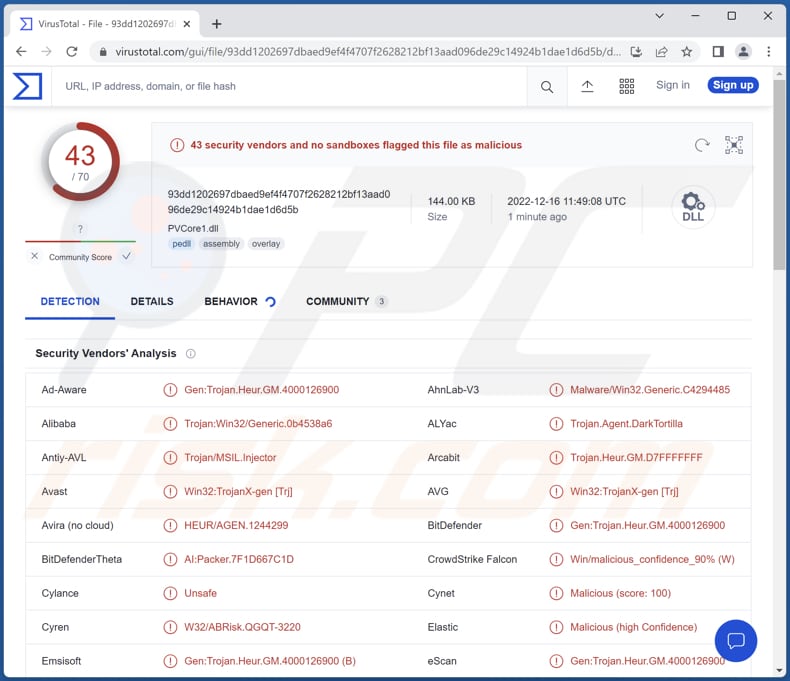
Visão geral do DarkTortilla
Os criminosos cibernéticos usam frequentemente o DarkTortilla para exibir o AgentTesla, AsyncRat, NanoCore, RedLine, e outros TARs e ladrões de informação. Os TARs são usados para obter controlo remoto dos computadores infectados. Normalmente, os TARs podem executar vários comandos, descarregar, carregar e executar ficheiros, aceder ao microfone e à câmara web, tirar screenshots e executar outras acções.
Os criminosos cibernéticos utilizam os TARs principalmente para roubar informações e infetar computadores com ransomware ou outro malware. O ransomware é um tipo de malware que encripta ficheiros. As vítimas não podem aceder/utilizar os seus ficheiros até que estes sejam desencriptados. Regra geral, os agentes das ameaças por trás dos ataques de ransomware são os únicos que possuem as ferramentas de desencriptação correctas. Exigem um pagamento em troca da desencriptação dos dados.
Os ladrões de informação podem registar as teclas premidas, roubar dados de navegadores web e outras aplicações instaladas, extrair dados da área de transferência, etc. São utilizados para obter detalhes de cartões de crédito, informações de início de sessão (por exemplo, nomes de utilizador e palavras-passe), números de segurança social, informações de cartões de identificação e outros dados sensíveis.
| Nome | encriptador DarkTortilla |
| Tipo de Ameaça | Encriptador |
| Nomes de Detecção (DarkTortilla) | Avast (Win32:TrojanX-gen [Trj]), Combo Cleaner (Gen:Trojan.Heur.GM.4000126900), Emsisoft (Gen:Trojan.Heur.GM.4000126900 (B)), Kaspersky (Trojan.Win32.Agent.xaqhqa), Microsoft (Backdoor:Win32/Bladabindi!ml), Lista Completa (VirusTotal) |
| Nomes de Detecção (Documento Malicioso) | Avast (Win32:CrypterX-gen [Trj]), Combo Cleaner (Trojan.GenericKD.39836581), ESET-NOD32 (Uma Variante De MSIL/Kryptik.AFLW), Kaspersky (HEUR:Trojan-Spy.MSIL.Noon.gen), Microsoft (Trojan:MSIL/AgentTesla.EVN!MTB), Lista Completa (VirusTotal) |
| Domínio Relacionado | advanned-ip-scanrer[.]com |
| Nomes de Detecção (advanned-ip-scanrer[.]com) | Avira (Malware), Combo Cleaner (Malware), ESET (Phishing), Google Safebrowsing (Phishing), Sophos (Malware), Lista Completa (VirusTotal) |
| Cargas úteis | AgentTesla, AsyncRat, NanoCore, RedLine, Cobalt Strike, Metasploit e outro malware. |
| Sintomas | O DarkTortilla utiliza várias técnicas para evitar a deteção por software de segurança e análise por profissionais de segurança. Assim, as vítimas podem não notar qualquer dano até ser demasiado tarde. |
| Métodos de distribuição | Anexos de email infectados e sites fraudulentos (falsos). |
| Danos | Palavras-passe e informações bancárias roubadas, roubo de identidade, adição do computador da vítima a uma botnet, encriptação de dados, perda monetária, injecções adicionais de malware e muito mais. |
| Remoção do Malware (Windows) |
Para eliminar possíveis infecções por malware, verifique o seu computador com software antivírus legítimo. Os nossos investigadores de segurança recomendam a utilização do Combo Cleaner. Descarregar Combo CleanerO verificador gratuito verifica se o seu computador está infectado. Para usar a versão completa do produto, precisa de comprar uma licença para Combo Cleaner. 7 dias limitados para teste grátis disponível. O Combo Cleaner pertence e é operado por RCS LT, a empresa-mãe de PCRisk. |
Mais sobre DarkTortilla
Os agentes de ameaças podem utilizar as cargas úteis exibidas através do DarkTortilla para roubar identidades, dinheiro e contas online, minerar criptomoedas, injectar software malicioso e realizar outras actividades maliciosas. O DarkTortilla também vem com uma colecção de ferramentas concebidas para dificultar a sua detecção, análise e eliminação por parte dos profissionais de segurança.
Como é que o DarkTortilla se infiltrou no meu computador?
Sabe-se que o DarkTortilla é exibido através de spam malicioso. Os criminosos cibernéticos enviam emails que contêm ficheiros maliciosos (anexos) para induzir os destinatários a infetar os computadores com o DarkTortilla. Usam ficheiros ISO (.iso), ZIP (.zip), IMG (.img), DMG (.dmg), DOC (.doc) e TAR (.tar) para distribuir o DarkTortilla.
Além disso, os agentes de ameaças usam sites fraudulentos para enganar os utilizadores para que descarreguem e executem o DarkTortilla. Um dos sites usados para distribuir o DarkTortilla é uma página que imita a página de descarregamento do Advanced IP Scanner (uma aplicação legítima). Em todos os casos, os utilizadores infectam os computadores através de ficheiros maliciosos abertos (ou instaladores maliciosos).
Como evitar a instalação de software malicioso?
Descarregue software de páginas oficiais e lojas legítimas. Evite descarregamentos de páginas questionáveis, descarregadores de terceiros, redes P2P (por exemplo, clientes de torrent), etc. Verifique duas vezes os emails antes de abrir o seu conteúdo. Tenha em atenção que os emails irrelevantes enviados de endereços desconhecidos ou suspeitos são susceptíveis de conter ligações ou anexos maliciosos.
Não confie em anúncios e hiperligações ou páginas web questionáveis. Mantenha o sistema operativo e os programas instalados actualizados. Não utilize ferramentas de terceiros/não oficiais para actualizar ou activar qualquer software.
Se acredita que o seu computador já está infectado, recomendamos a execução de uma verificação com Combo Cleaner Antivirus para Windows para eliminar automaticamente o malware infiltrado.
Email que contém um anexo malicioso (ficheiro ISO) usado para distribuir o DarkTortilla:
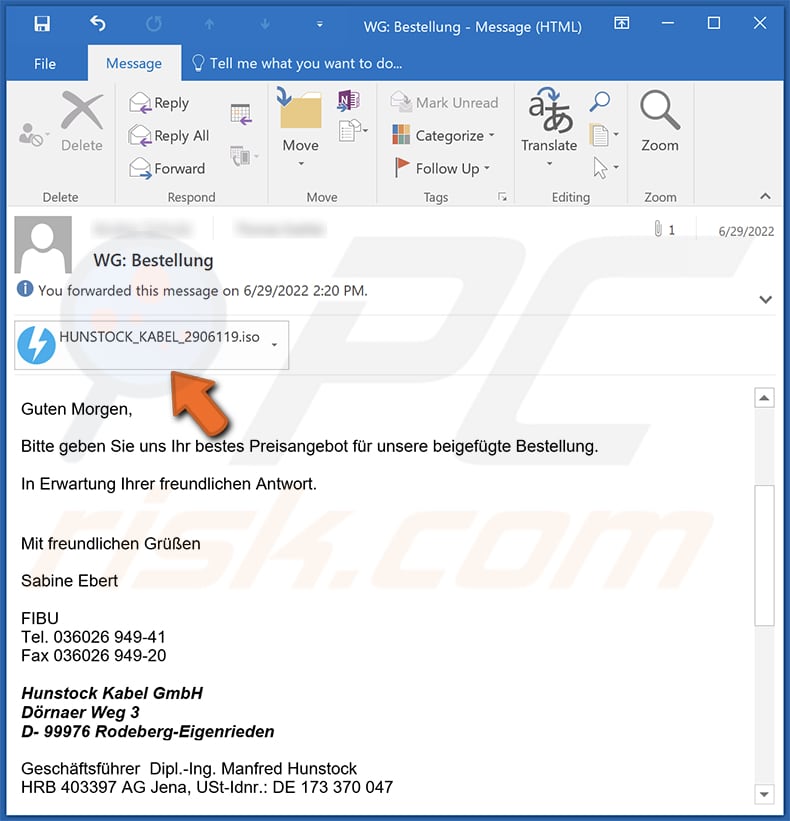
Texto deste email:
Subject: WG: Bestellung
Guten Morgen,
Bitte geben Sie uns Ihr bestes Preisangebot für unsere beigefügte Bestellung.
In Erwartung Ihrer freundlichen Antwort.Mit freundlichen Grüßen
Sabine Ebert
FIBU
Tel. 036026 949-41
Fax 036026 949-20
Hunstock Kabel GmbH
Dörnaer Weg 3
D- 99976 Rodeberg-Eigenrieden
Geschäftsführer Dipl.-Ing. Manfred Hunstock
HRB 403397 AG Jena, USt-Idnr.: DE 173 370 047
Documento malicioso usado para distribuir o DarkTortilla:
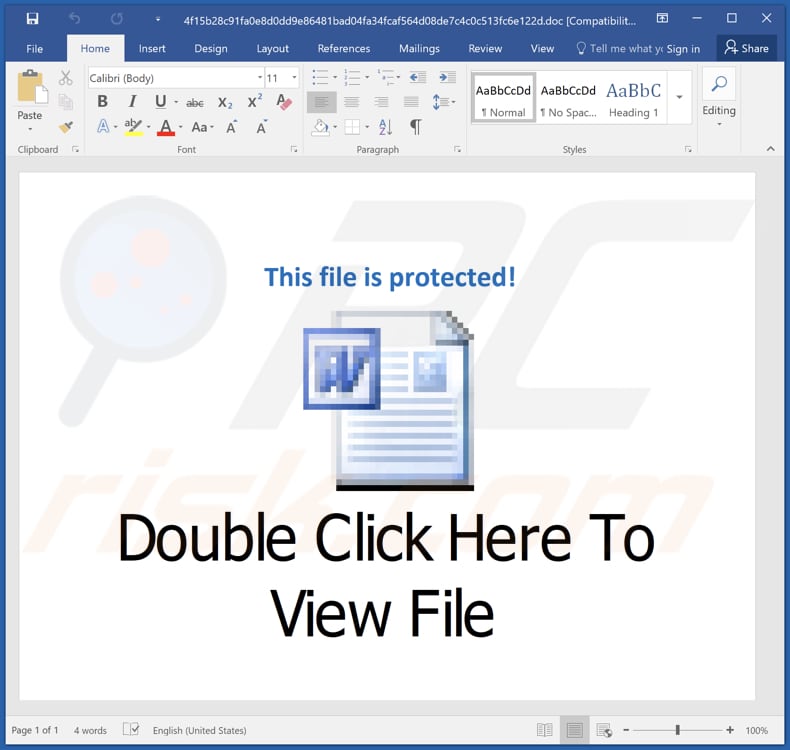
Site fraudulento (página falsa do Advanced IP Scanner) usado para distribuir o DarkTortilla:
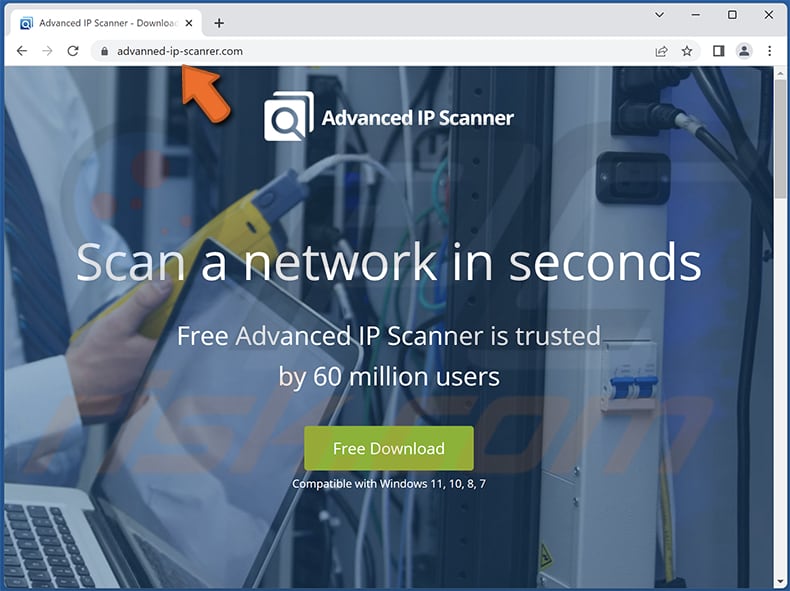
Remoção automática instantânea do malware:
A remoção manual de ameaças pode ser um processo moroso e complicado que requer conhecimentos informáticos avançados. O Combo Cleaner é uma ferramenta profissional de remoção automática do malware que é recomendada para se livrar do malware. Descarregue-a clicando no botão abaixo:
DESCARREGAR Combo CleanerAo descarregar qualquer software listado no nosso website, concorda com a nossa Política de Privacidade e Termos de Uso. Para usar a versão completa do produto, precisa de comprar uma licença para Combo Cleaner. 7 dias limitados para teste grátis disponível. O Combo Cleaner pertence e é operado por RCS LT, a empresa-mãe de PCRisk.
Menu rápido:
- O que é o DarkTortilla?
- PASSO 1. Remoção manual do malware DarkTortilla.
- PASSO 2. Verifique se o seu computador está limpo.
Como remover malware manualmente?
A remoção manual de malware é uma tarefa complicada - geralmente é melhor permitir que programas antivírus ou anti-malware façam isso automaticamente. Para remover este malware, recomendamos o uso de Combo Cleaner Antivirus para Windows.
Se deseja remover malware manualmente, o primeiro passo é identificar o nome do malware que está a tentar remover. Aqui está um exemplo de um programa suspeito em execução no computador de um utilizador:

Se verificou a lista de programas em execução no seu computador, por exemplo, a usar o gestor de tarefas e identificou um programa que parece suspeito, deve continuar com estes passos:
 Descarregue um programa denominado Autoruns. Este programa mostra as aplicações de inicialização automática, o Registo e os locais do sistema de ficheiros:
Descarregue um programa denominado Autoruns. Este programa mostra as aplicações de inicialização automática, o Registo e os locais do sistema de ficheiros:

 Reinicie o computador no Modo de Segurança:
Reinicie o computador no Modo de Segurança:
Utilizadores Windows XP e Windows 7: Inicie o seu computador no Modo de Segurança. Clique em Iniciar, Clique em Encerrar, clique em Reiniciar, clique em OK. Durante o processo de início do seu computador, prima a tecla F8 no seu teclado várias vezes até ver o menu Opções Avançadas do Windows e, em seguida, seleccione Modo de Segurança com Rede da lista.

O vídeo demonstra como iniciar o Windows 7 "Modo de Segurança com Rede":
Utilizadores Windows 8: Inicie o Windows 8 com Modo Segurança com Rede - Vá para o ecrã de início Windows 8, escreva Avançadas, nos resultados da pesquisa, selecione Configurações. Clique em opções de inicialização avançadas, na janela aberta "Definições Gerais de PC", seleccione inicialização Avançada.
Clique no botão "Reiniciar agora". O seu computador será reiniciado no "Menu de opções de inicialização avançadas". Clique no botão "Solucionar Problemas" e, em seguida, clique no botão "Opções avançadas". No ecrã de opções avançadas, clique em "Definições de inicialização".
Clique no botão "Reiniciar". O seu PC será reiniciado no ecrã de Definições de Inicialização. Prima F5 para iniciar no Modo de Segurança com Rede.

O vídeo demonstra como iniciar Windows 8 "Modo de Segurança com Rede":
Utilizadores Windows 10: Clique no logótipo do Windows e seleccione o ícone Energia. No menu aberto, clique em "Reiniciar", mantendo o botão "Shift" premido no seu teclado. Na janela "escolher uma opção", clique em "Solucionar Problemas" e selecione "Opções avançadas".
No menu de opções avançadas, selecione "Configurações de Início" e clique no botão "Reiniciar". Na janela seguinte deve clicar no botão "F5" do seu teclado. Isso irá reiniciar o sistema operativo no Modo de Segurança com Rede.

O vídeo demonstra como iniciar o Windows 10 "Modo de Segurança com Rede":
 Extraia o ficheiro descarregue e execute o ficheiro Autoruns.exe.
Extraia o ficheiro descarregue e execute o ficheiro Autoruns.exe.

 Na aplicação Autoruns, clique em "Opções" na parte superior e desmarque as opções "Ocultar locais vazios" e "Ocultar entradas do Windows". Após este procedimento, clique no ícone "Atualizar".
Na aplicação Autoruns, clique em "Opções" na parte superior e desmarque as opções "Ocultar locais vazios" e "Ocultar entradas do Windows". Após este procedimento, clique no ícone "Atualizar".

 Verifique a lista fornecida pela aplicação Autoruns e localize o ficheiro de malware que deseja eliminar.
Verifique a lista fornecida pela aplicação Autoruns e localize o ficheiro de malware que deseja eliminar.
Deve anotar o caminho completo e o nome. Note que alguns malwares ocultam os seus nomes de processos com nomes de processos legítimos do Windows. Nesta fase, é muito importante evitar a remoção de ficheiros do sistema. Depois de localizar o programa suspeito que deseja remover clique com o rato sobre o nome e escolha "Excluir".

Depois de remover o malware através da aplicação Autoruns (isso garante que o malware não seja executado automaticamente na próxima inicialização do sistema), deve procurar o nome malware no seu computador. Certifique-se de ativar ficheiros e pastas ocultos antes de continuar. Se encontrar o nome do ficheiro do malware, certifique-se de o eliminar.

Inicie o seu computador no Modo de Segurança. Seguir estes passos deve ajudar a remover qualquer malware do seu computador. Note que a remoção manual de ameaças requer capacidades avançadas de computação. Se não tiver essas capacidades, deixe a remoção de malware para programas antivírus e anti-malware.
Estes passos podem não funcionar com infecções avançadas por malware. Como sempre, é melhor prevenir a infecção do que tentar remover o malware posteriormente. Para manter o seu computador seguro, certifique-se de instalar as atualizações mais recentes do sistema operativo e de usar o software antivírus. Para garantir que o seu computador está livre de infecções por malware, recomendamos analisá-lo com Combo Cleaner Antivirus para Windows.
Perguntas Frequentes (FAQ)
O meu computador está infectado com o malware DarkTortilla, devo formatar o meu dispositivo de armazenamento para me livrar dele?
Um software antivírus de renome deve ser capaz de eliminar o DarkTortilla do sistema operativo. Assim, não é necessário formatar o dispositivo de armazenamento.
Quais são os principais problemas que o malware pode causar?
Perda de dados e dinheiro, injecções adicionais de malware, desempenho lento do computador, contas online roubadas, roubo de identidade e problemas semelhantes.
Qual é o objetivo do malware DarkTortilla?
O DarkTortilla é utilizado para fornecer ladrões de informação e trojans de acesso remoto, tais como RedLine, NanoCore, AgentTesla, AsyncRat, Cobalt Strike, Metasploit e outro malware.
Como é que o malware DarkTortilla se infiltrou no meu computador?
Os agentes da ameaça enviam emails que contêm anexos maliciosos e usam sites falsos (fraudulentos) para enganar os utilizadores e levá-los a descarregar e executar o DarkTortilla. Um screenshot do site falso e do email utilizado para distribuir o DarkTortilla é fornecida acima.
O Combo Cleaner protege-me do malware?
Sim, o Combo Cleaner consegue detectar e eliminar quase todo o malware conhecido. Os utilizadores devem executar uma verificação completa do sistema para detectar malware de última geração. Normalmente, este tipo de malware oculta-se profundamente no sistema operativo.
Partilhar:

Tomas Meskauskas
Pesquisador especialista em segurança, analista profissional de malware
Sou um apaixonado por segurança e tecnologia de computadores. Tenho experiência de mais de 10 anos a trabalhar em diversas empresas relacionadas à resolução de problemas técnicas e segurança na Internet. Tenho trabalhado como autor e editor para PCrisk desde 2010. Siga-me no Twitter e no LinkedIn para manter-se informado sobre as mais recentes ameaças à segurança on-line.
O portal de segurança PCrisk é fornecido pela empresa RCS LT.
Pesquisadores de segurança uniram forças para ajudar a educar os utilizadores de computadores sobre as mais recentes ameaças à segurança online. Mais informações sobre a empresa RCS LT.
Os nossos guias de remoção de malware são gratuitos. Contudo, se quiser continuar a ajudar-nos, pode-nos enviar uma ajuda, sob a forma de doação.
DoarO portal de segurança PCrisk é fornecido pela empresa RCS LT.
Pesquisadores de segurança uniram forças para ajudar a educar os utilizadores de computadores sobre as mais recentes ameaças à segurança online. Mais informações sobre a empresa RCS LT.
Os nossos guias de remoção de malware são gratuitos. Contudo, se quiser continuar a ajudar-nos, pode-nos enviar uma ajuda, sob a forma de doação.
Doar
▼ Mostrar comentários